Samsung S27B550V Bedienungsanleitung
Stöbern Sie online oder laden Sie Bedienungsanleitung nach Fernseher & Monitore Samsung S27B550V herunter. Samsung S27B550V Naudotojo gidas Benutzerhandbuch
- Seite / 103
- Inhaltsverzeichnis
- LESEZEICHEN




- Vartotojo 1
- EKRANO SĄRANKA 43 Brightness 3
- ATSPALVIO 3
- KONFIGŪRAVIMAS 3
- EKRANO RODINIO 4
- SUMAŽINIMAS ARBA 4
- PERKĖLIMAS 4
- SĄRANKA IR ATKŪRIMAS 63 Reset 4
- 97 Tai nėra gaminio defektas 6
- 10 cm 10 cm 9
- Prieš naudojant gaminį 10
- Pasiruošimas 18
- HDMI IN 2 / MHL 22
- HDMI IN 1(DVI) 22
- 4 Užfiksuokite užraktą 27
- Po 3 sek 30
- DSUB/HDMI1 31
- 3.1 Prieš prisijungiant 32
- 3.2 Maitinimo prijungimas 32
- 3.3.1 Jungimas prie AK 33
- Prijungimas HDMI-DVI laidu 34
- AUDIO OUT 35
- AUDIO IN 35
- 3.3.3 Tvarkyklės diegimas 37
- **** x **** **Hz 38
- ********** 39
- *********** 40
- Ekrano sąranka 43
- Atspalvio konfigūravimas 54
- 6.1 H-Position ir V-Position 60
- 6.2 Image Size 61
- Sąranka ir atkūrimas 63
- 7.4 Off Timer On/Off 66
- 7.10 Menu Transparency 72
- 8.1 INFORMATION 73
- 8.2.1 Volume 74
- 8.2.2 Sound Mode 75
- Programinės įrangos diegimas 76
- MultiScreen 78
- 3 Gaminys įjungiamas 80
- 10.2 KLAUSIMAI IR ATSAKYMAI 83
- Specifikacijos 85
- Tai nėra gaminio defektas 97
- Priedas 98
- Tinkamas išmetimas 99
- Terminologija 100
- Plug & Play 101
- Rodyklė 102
Inhaltsverzeichnis
VartotojoinstrukcijaS23B550VS27B550VAtsižvelgiant į gaminį, spalva ir išvaizda gali skirtis,siekiant pagerinti gaminio veikimo efektyvumąspecifikacijo
10Prieš naudojant gaminį Prieš naudojant gaminįSaugos perspėjimaiElektra ir saugumas Toliau pateikti paveikslėliai skirti tik informuoti. Tikri atveja
100Priedas PriedasTerminologijaOSD (ekrano rodinys)Ekrano rodinys (OSD) padeda konfigūruoti ekrano parametrus siekiant optimizuoti reikiamą vaizdo kok
101Priedas PriedasSkyraSkiriamoji geba – tai horizontalių ir vertikalių pikselių, sudarančių ekrano rodinį, skaičius. Jis nurodo rodomo vaizdo detalum
Rodyklė102Rodyklė "MHL" naudojimas 29AAtsakomybė už mokamą techninę priežiūrą klientų išlaidos 97Atstatyti 63Automatinis šaltinis 70Autorių
RodyklėRodyklė103TTikslus derinimas 51Tinkama produkto naudojimo padėtis 17Tinkamas išmetimas 99Turinio tikrinimas 18VVaizdo dydis 61Valymas 8ŽŽalia 5
11Prieš naudojant gaminį Prieš naudojant gaminį DėmesioDiegimas ĮspėjimasNeištraukite maitinimo laido gaminiui veikiant.z Gaminį gali sugadinti elektr
12Prieš naudojant gaminį Prieš naudojant gaminį DėmesioNemontuokite gaminio ant nestabilaus ar vibruojančio paviršiaus (nesaugios lentynos, nuožulnaus
13Prieš naudojant gaminį Prieš naudojant gaminįVeikimas ĮspėjimasAtsargiai padėkite gaminį.z Gaminys gali nukristi ir sudužti arba sužeisti asmenį.Neį
14Prieš naudojant gaminį Prieš naudojant gaminįJei žaibuoja ar griaudi perkūnija, gaminį išjunkite ir atjunkite maitinimo laidą.z Galite patirti elekt
15Prieš naudojant gaminį Prieš naudojant gaminį DėmesioJeigu ekrane ilgai rodomas nejudantis vaizdas, gali išdegti liekamasis vaizdas arba atsirasti d
16Prieš naudojant gaminį Prieš naudojant gaminįNelaikykite monitoriaus apvertę ar nejudinkite jo laikydami už stovo.z Gaminys gali nukristi ir sudužti
17Prieš naudojant gaminį Prieš naudojant gaminįTinkama produkto naudojimo padėtisNaudokitės gaminiu tinkamai sėdėdami:z Ištiesinkite nugarą.z Stenkitė
181 Pasiruošimas1 Pasiruošimas1.1 Turinio tikrinimas 1.1.1 Išėmimas iš pakuotės1 Atidarykite pakuotės dėžę. Atidarydami pakuotę aštriu įrankiu stenkit
19Pasiruošimas11 Pasiruošimas1.1.2 Sudedamųjų dalių tikrinimas z Jei trūksta kokio nors komponento, susisiekite su prekybos atstovu, iš kurio pirkote
Turinys2TurinysPRIEŠ NAUDOJANTGAMINĮ7 Autorių teisės7 Šiame vadove naudojamos piktogramos7 Saugos priemonių simboliai8 Valymas8 Valymas9 Įrenginio mon
20Pasiruošimas11 Pasiruošimas1.2 Detalės1.2.1 Priekiniai mygtukai Dalių spalva ir forma gali būti kitokia, nei pavaizduota paveikslėlyje. Siekiant pag
21Pasiruošimas11 PasiruošimasKai rodomas klavišų vadovas, mygtuku [ ] suaktyvinama funkcija, priskirta Volume.Patvirtinamas parinkimas meniu.Paspaudus
22Pasiruošimas11 Pasiruošimas1.2.2 Galinė pusė Dalių spalva ir forma gali būti kitokia, nei pavaizduota paveikslėlyje. Siekiant pagerinti kokybę, gami
23Pasiruošimas11 Pasiruošimas1.3 Diegimas1.3.1 Stovo pritvirtinimas Prieš surinkdami produktą, padėkite jį ant plokščio ir stabilaus paviršiaus, kad e
24Pasiruošimas11 Pasiruošimas1.3.2 Gaminio pokrypio reguliavimas Dalių spalva ir forma gali būti kitokia, nei pavaizduota paveikslėlyje. Siekiant page
25Pasiruošimas11 Pasiruošimas1.3.3 Sieninio laikiklio komplekto / stalinio stovo tvirtinimasPrieš įrengdami Išjunkite gaminio maitinimą ir ištraukite
26Pasiruošimas11 Pasiruošimas z Ilgesnis nei standartinis varžtas gali pažeisti gaminio vidaus komponentus.z Sieninių laikiklių, kuriems reikalingi va
27Pasiruošimas11 Pasiruošimas1.3.4 Nuo vagystės apsaugantis užraktasNaudojant nuo vagystės apsaugantį užraktą, gaminį saugu naudoti net ir viešose vie
282 "MHL(Mobile High-Definition Link)" naudojimas2 "MHL(Mobile High-Definition Link)" naudojimas2.1 "MHL" (Mobilus didel
29"MHL(Mobile High-Definition Link)" naudojimas22 "MHL(Mobile High-Definition Link)" naudojimas2.1.1 naudojimas "MHL"1 M
TurinysTurinys333 Kompiuterio prijungimas ir naudojimas33 Jungimas prie AK35 Prisijungimas prie ausinių ar garsiakalbių37 Tvarkyklės diegimas38 Optima
30"MHL(Mobile High-Definition Link)" naudojimas22 "MHL(Mobile High-Definition Link)" naudojimasKai mobilusis įrenginys veikia mieg
31"MHL(Mobile High-Definition Link)" naudojimas22 "MHL(Mobile High-Definition Link)" naudojimas2.1.2 "MHL" išjungimasMHL
323 Šaltinio įrenginio prijungimas ir naudojimas3 Šaltinio įrenginio prijungimas ir naudojimas3.1 Prieš prisijungiant3.1.1 Ką patikrinti prieš prijung
33Šaltinio įrenginio prijungimas ir naudojimas33 Šaltinio įrenginio prijungimas ir naudojimas3.3 Kompiuterio prijungimas ir naudojimas3.3.1 Jungimas p
34Šaltinio įrenginio prijungimas ir naudojimas33 Šaltinio įrenginio prijungimas ir naudojimas3 Norėdami pakeisti įvesties šaltinį į HDMI IN 1(DVI) arb
35Šaltinio įrenginio prijungimas ir naudojimas33 Šaltinio įrenginio prijungimas ir naudojimas3.3.2 Prisijungimas prie ausinių ar garsiakalbių Maitinim
36Šaltinio įrenginio prijungimas ir naudojimas33 Šaltinio įrenginio prijungimas ir naudojimasGarso nustatymų keitimas sistemoje „Windows“Valdymo skyda
37Šaltinio įrenginio prijungimas ir naudojimas33 Šaltinio įrenginio prijungimas ir naudojimas3.3.3 Tvarkyklės diegimas z Optimalią šio gaminio skyrą i
38Šaltinio įrenginio prijungimas ir naudojimas33 Šaltinio įrenginio prijungimas ir naudojimas3.3.4 Optimalios skiriamosios gebos nustatymasPirmą kartą
39Šaltinio įrenginio prijungimas ir naudojimas33 Šaltinio įrenginio prijungimas ir naudojimas3.3.5 Skiriamosios gebos keitimas naudojant kompiuterį z
TurinysTurinys455 Red55 Red konfigūravimas56 Green56 Green konfigūravimas57 Blue57 Blue konfigūravimas58 Color Tone58 Color Tone nuostatų konfigūravim
40Šaltinio įrenginio prijungimas ir naudojimas33 Šaltinio įrenginio prijungimas ir naudojimasSkyros keitimas naudojant „Windows Vista“Eikite į Valdymo
41Šaltinio įrenginio prijungimas ir naudojimas33 Šaltinio įrenginio prijungimas ir naudojimasSkyros keitimas naudojant „Windows 7“Eikite į Valdymo sky
42Šaltinio įrenginio prijungimas ir naudojimas33 Šaltinio įrenginio prijungimas ir naudojimasSkyros keitimas naudojant „Windows 8“Eikite į Parametrai
434 Ekrano sąranka4 Ekrano sąrankaSukonfigūruokite tokius ekrano parametrus kaip šviesumas ir spalvos tonas.4.1 BrightnessNustatykite bendrą vaizdo sk
44Ekrano sąranka44 Ekrano sąranka4.2 ContrastNustatykite kontrastą tarp daiktų ir fono (intervalas: 0~100)Nustačius didesnę vertę, kontrastas paryškin
45Ekrano sąranka44 Ekrano sąranka4.3 SharpnessNustatykite, kad daiktų kontūrai būtų aiškesni arba ne tokie aiškūs (intervalas: 0~100)Nustačius didesnę
46Ekrano sąranka44 Ekrano sąranka4.4 SAMSUNG MAGIC BrightŠis meniu suteikia optimalią vaizdo kokybę, tinkamą aplinkai, kurioje gaminys bus naudojamas.
47Ekrano sąranka44 Ekrano sąrankaKai išorinė įvestis sujungta HDMI kabeliu, o PC/AV Mode nustatytas ties AV, Bright yra su keturiais automatiniais va
48Ekrano sąranka44 Ekrano sąranka4.5 SAMSUNG MAGIC AngleFunkcija Angle galite sukonfigūruoti parametrus, kad vaizdo kokybė būti optimali pagal jūsų ž
49Ekrano sąranka44 Ekrano sąrankaz Group View: Pasirinkite šią parinktį, jei žiūrės daugiau nei vienas žmogus iš , ir padėčių.z Custom: Lean Back
TurinysTurinys569 Key Repeat Time 69 Key Repeat Time konfigūravimas70 Auto Source 70 Auto Source konfigūravimas71 Display Time71 Display Time konfigūr
50Ekrano sąranka44 Ekrano sąranka4.6 CoarseNustatomas ekrano dažnis. Galimas tik Analog režimu. 4.6.1 Coarse reguliavimas1 Jei norite, kad būtų rodoma
51Ekrano sąranka44 Ekrano sąranka4.7 FineTikslus ekrano reguliavimas, norint gauti ryškų vaizdą. Galimas tik Analog režimu. 4.7.1 Fine reguliavimas1 J
52Ekrano sąranka44 Ekrano sąranka4.8 Response TimePagreitinamas ekrano atsako greitis, kad ekrano vaizdas būtų ryškesnis ir natūralesnis. z Kai nežiūr
53Ekrano sąranka44 Ekrano sąranka4.9 HDMI Black LevelJeigu DVD grotuvas arba TV priedėlis jungiamas su prietaisu HDMI laidu, atsižvelgiant į tai, koks
545 Atspalvio konfigūravimas5 Atspalvio konfigūravimasReguliuojamas ekrano atspalvis. Šio meniu pasirinkti negalima, kai Bright veikia Cinema arba Dy
55Atspalvio konfigūravimas55 Atspalvio konfigūravimas5.2 RedSureguliuojama vaizde rodomos raudonos spalvos vertė. (intervalas: 0~100)Didesnė vertė pad
56Atspalvio konfigūravimas55 Atspalvio konfigūravimas5.3 GreenSureguliuojama vaizde rodomos žalios spalvos vertė. (intervalas: 0~100)Didesnė vertė pad
57Atspalvio konfigūravimas55 Atspalvio konfigūravimas5.4 BlueSureguliuojama vaizde rodomos mėlynos spalvos vertė. (intervalas: 0~100)Didesnė vertė pad
58Atspalvio konfigūravimas55 Atspalvio konfigūravimas5.5 Color ToneNustatykite bendrą vaizdo spalvų toną. z Šio meniu pasirinkti negalima, kai Color
59Atspalvio konfigūravimas55 Atspalvio konfigūravimas5.6 GammaNustatykite vaizdo skaistį vidutiniame intervale (gama). Šio meniu pasirinkti negalima,
TurinysTurinys688 Standartinė signalų režimo lentelėPRIEDAS 91 Kreipkitės į „Samsung“ visame pasaulyje!97 Atsakomybė už mokamą techninę priežiūrą (kli
606 Ekrano rodinio sumažinimas arba perkėlimas6 Ekrano rodinio sumažinimas arba perkėlimas6.1 H-Position ir V-PositionH-Position: Ekrano rodinys perke
61Ekrano rodinio sumažinimas arba perkėlimas66 Ekrano rodinio sumažinimas arba perkėlimas6.2 Image SizePakeiskite vaizdo dydį.6.2.1 Image Size keitima
62Ekrano rodinio sumažinimas arba perkėlimas66 Ekrano rodinio sumažinimas arba perkėlimas6.3 Menu H-Position ir Menu V-PositionMenu H-Position: Meniu
637 Sąranka ir atkūrimas7 Sąranka ir atkūrimas7.1 ResetVisi gaminio parametrai atkuriami į numatytuosius gamyklinius parametrus.7.1.1 Parametrų (Reset
64Sąranka ir atkūrimas77 Sąranka ir atkūrimas7.2 LanguageNustatykite meniu kalbą. z Kalbos nuostatos pakeitimas bus taikomas tik ekrano rodinio meniu
65Sąranka ir atkūrimas77 Sąranka ir atkūrimas7.3 Eco SavingValdydama ekrano vartojamą elektros srovę, funkcija Eco Saving sumažina energijos vartojimą
66Sąranka ir atkūrimas77 Sąranka ir atkūrimas7.4 Off Timer On/Off Galite nustatyti, kad gaminys išsijungtų savaime.7.4.1 Off Timer On/Off konfigūravim
67Sąranka ir atkūrimas77 Sąranka ir atkūrimas7.5 Off Timer Setting Išjungimo laikmatis gali būti nustatomas 1–23 valandų diapazonu. Po nurodyto valand
68Sąranka ir atkūrimas77 Sąranka ir atkūrimas7.6 PC/AV ModeNustatykite PC/AV Mode į AV. Paveikslėlis padidės. Ši parinktis naudinga žiūrint filmą. PC/
69Sąranka ir atkūrimas77 Sąranka ir atkūrimas7.7 Key Repeat Time Kontroliuojamas spaudžiamo mygtuko atsako greitis. 7.7.1 Key Repeat Time konfigūravim
7 Prieš naudojant gaminį Prieš naudojant gaminįAutorių teisėsSiekiant pagerinti kokybę, šio vadovo turinys gali būti keičiamas be išankstinio įspėjimo
70Sąranka ir atkūrimas77 Sąranka ir atkūrimas7.8 Auto Source Įjungiamas Auto Source.7.8.1 Auto Source konfigūravimas1 Jei norite, kad būtų rodomas kla
71Sąranka ir atkūrimas77 Sąranka ir atkūrimas7.9 Display TimeEkrano rodinių (angl. OSD) meniu nustatomas automatiškai pradingti, jei meniu nenaudojama
72Sąranka ir atkūrimas77 Sąranka ir atkūrimas7.10 Menu Transparency Nustatykite šių meniu langų skaidrumą: 7.10.1 Menu Transparency keitimas1 Jei nori
738 INFORMACIJOS meniu ir kt.8 INFORMACIJOS meniu ir kt.8.1 INFORMATIONRodomas dabartinis įvesties šaltinis, dažnis ir skiriamoji geba.8.1.1 INFORMATI
74INFORMACIJOS meniu ir kt.88 INFORMACIJOS meniu ir kt.8.2 Parametro Volume konfigūravimas pradiniame ekrane8.2.1 VolumeKai rodomas pagrindinių funkci
75INFORMACIJOS meniu ir kt.88 INFORMACIJOS meniu ir kt.8.2.2 Sound ModePasirinkite aplinkai, kurioje bus naudojamas gaminys, tinkamą garso veikseną (M
769 Programinės įrangos diegimas9 Programinės įrangos diegimas9.1 Magic Tune9.1.1 Kas yra MagicTune ?"MagicTune" – tai programinė įranga, re
77Programinės įrangos diegimas99 Programinės įrangos diegimas1 Spustelėkite [Pradėti], pasirinkite [Nustatymai] ir iš meniu pasirinkite [Valdymo skyda
78Programinės įrangos diegimas99 Programinės įrangos diegimas9.2 MultiScreen"MultiScreen" leidžia naudotojams suskirstyti monitorių į keletą
79Programinės įrangos diegimas99 Programinės įrangos diegimas"Techninė įranga"z Mažiausiai 32 MB atmintiesz Mažiausiai 60 MB laisvos vietos
8Prieš naudojant gaminį Prieš naudojant gaminįValymasValymasValydami būkite atsargūs, nes patobulintus LCD ekranus ir korpusus galima lengvai subraižy
8010 Gedimų nustatymo ir šalinimo instrukcija10 Gedimų nustatymo ir šalinimo instrukcija10.1 Reikalavimai prieš kreipiantis į „Samsung“ klientų aptarn
81Gedimų nustatymo ir šalinimo instrukcija1010 Gedimų nustatymo ir šalinimo instrukcijaPasirodys pranešimas Check Signal Cable. Patikrinkite, ar kabe
82Gedimų nustatymo ir šalinimo instrukcija1010 Gedimų nustatymo ir šalinimo instrukcijaSunkumai dėl garsoNėra garso. Patikrinkite garso kabelio jungtį
83Gedimų nustatymo ir šalinimo instrukcija1010 Gedimų nustatymo ir šalinimo instrukcija10.2 KLAUSIMAI IR ATSAKYMAIKlausimas AtsakymasKaip pakeisti daž
84Gedimų nustatymo ir šalinimo instrukcija1010 Gedimų nustatymo ir šalinimo instrukcija Daugiau reguliavimo instrukcijų rasite kompiuterio ar vaizdo p
8511 Specifikacijos11 Specifikacijos11.1 Bendroji informacijaModelio pavadinimas S23B550V S27B550VEkranas Dydis 23 colių (58 cm) 27 colių (68 cm)Rodym
86Specifikacijos1111 Specifikacijos Siekiant pagerinti kokybę, anksčiau pateiktos gaminio specifikacijos gali būti keičiamos iš anksto apie tai neįspė
87Specifikacijos1111 Specifikacijos11.2 „PowerSaver“Jeigu šiame gaminyje įdiegta energijos taupymo funkcija, suvartojama mažiau energijos, nes jei gam
88Specifikacijos1111 Specifikacijos11.3 Standartinė signalų režimo lentelė z Dėl ekrano tipo šiam gaminiui galima nustatyti tik vieną skyros vertę opt
89Specifikacijos1111 SpecifikacijosHDMIS27B550VVESA, 1280 x 1024 63,981 60,020 108,000 +/+VESA, 1280 x 1024 79,976 75,025 135,000 +/+VESA, 1440 x 900
9Prieš naudojant gaminį Prieš naudojant gaminįĮrenginio montavimo vietaPalikite apie gaminį truputį tuščios erdvės, kad jis vėdintųsi. Pakilus vidaus
90Specifikacijos1111 SpecifikacijosHDMI z Horizontaliosios skleistinės dažnisLaikas, kuris sugaištamas nuskaityti vieną liniją nuo kairės iki dešinės
91 Priedas PriedasKreipkitės į „Samsung“ visame pasaulyje! Jei turite klausimų ar pastabų apie „Samsung“ gaminius, kreipkitės į „Samsung“ klientų apta
92Priedas PriedasGUATEMALA 1-800-299-0013 http://www.samsung.com/latin (Spanish)http://www.samsung.com/latin_en (English)HONDURAS 800-27919267 http://
93Priedas PriedasEUROPECZECH 800 - SAMSUNG (800-726786) http://www.samsung.comSamsung Electronics Czech and Slovak, s.r.o., Oasis Florenc, Sokolovská
94Priedas PriedasSWITZERLAND 0848-SAMSUNG (7267864, CHF 0.08/min)http://www.samsung.com/ch (German)http://www.samsung.com/ch_fr (French)U.K 0330 SAMSU
95Priedas PriedasINDONESIA 0800-112-8888 021-5699-7777 http://www.samsung.comJAPAN 0120-327-527 http://www.samsung.comMALAYSIA 1800-88-9999 http://www
96Priedas PriedasSAUDI ARABIA 9200-21230 http://www.samsung.com/ae (English)http://www.samsung.com/ae_ar (Arabic)TURKEY 444 77 11 http://www.samsung.c
97Priedas PriedasAtsakomybė už mokamą techninę priežiūrą (klientų išlaidos) Kreipiantis dėl techninės priežiūros esant negarantiniam gedimui už apsila
98Priedas PriedasKitaz Jei gaminys sugenda dėl stichinių nelaimių. (žaibo, gaisro, žemės drebėjimo, potvynio ir pan.)z Jei išnaudojami eksploataciniai
99Priedas PriedasTinkamas išmetimasTinkamas šio gaminio išmetimas (elektros ir elektroninės įrangos atliekos)(Valstybėse, kuriose yra atskiros surinki
Weitere Dokumente für Fernseher & Monitore Samsung S27B550V









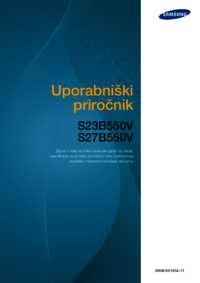










 (160 Seiten)
(160 Seiten)
 (93 Seiten)
(93 Seiten) (58 Seiten)
(58 Seiten) (30 Seiten)
(30 Seiten) (95 Seiten)
(95 Seiten) (57 Seiten)
(57 Seiten) (60 Seiten)
(60 Seiten) (60 Seiten)
(60 Seiten)







Kommentare zu diesen Handbüchern